Win10桌面速览这样开,简单到飞起,小白都能看懂!
时间:2025-06-08 09:12:14 417浏览 收藏
**Win10桌面速览功能怎么关?小白教程一键搞定!** 想要关闭Win10系统桌面速览功能?这个小技巧能让你告别鼠标悬停预览。本文针对Win10用户,详细介绍了如何通过“Windows设置”中的“个性化”和“任务栏”选项,轻松关闭“当你将鼠标移动到任务栏末端的‘显示桌面’按钮时,使用‘速览’预览桌面”功能。操作简单易懂,即使是电脑小白也能快速掌握,告别不必要的桌面预览干扰,让你的Win10桌面更清爽!
在win10系统里,显示桌面的速览功能相当实用,只需将鼠标移到任务栏右下角的“显示桌面”图标上,就能快速预览桌面的内容。然而,部分用户可能因为个人习惯或其他原因,希望禁用这一功能。接下来就为大家介绍如何在win10中关闭速览功能的具体步骤。
如何在win10中关闭速览功能
第一步,按下“Windows+I”组合键,进入“Windows设置”,然后选择“个性化”选项。
第二步,在“个性化”界面中,找到并点击“任务栏”设置选项。在相关设置中,将“当你将鼠标移动到任务栏末端的‘显示桌面’按钮时,使用‘速览’预览桌面”的状态调整为“关闭”。
完成上述操作后,当您将鼠标放在任务栏右下角的“显示桌面”按钮上时,就不会再出现速览桌面的效果了。
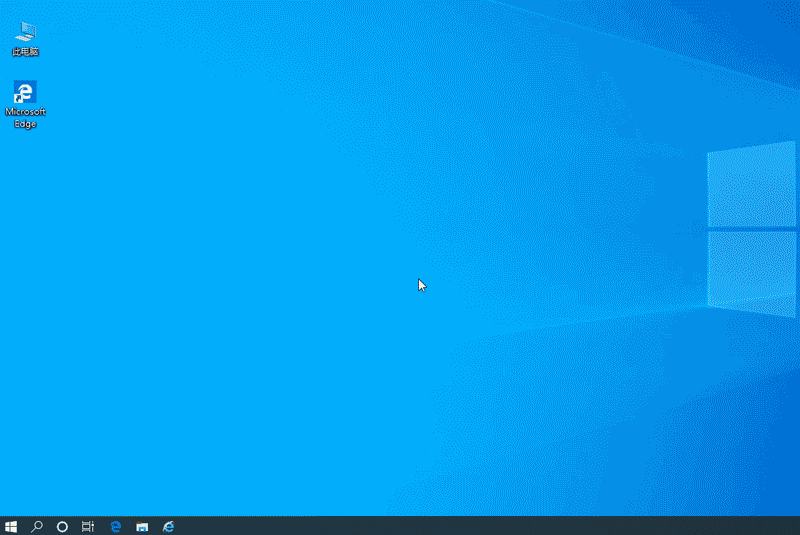
以上就是《Win10桌面速览这样开,简单到飞起,小白都能看懂!》的详细内容,更多关于的资料请关注golang学习网公众号!
相关阅读
更多>
-
501 收藏
-
501 收藏
-
501 收藏
-
501 收藏
-
501 收藏
最新阅读
更多>
-
274 收藏
-
165 收藏
-
150 收藏
-
362 收藏
-
342 收藏
-
226 收藏
-
317 收藏
-
175 收藏
-
157 收藏
-
193 收藏
-
269 收藏
-
400 收藏
课程推荐
更多>
-

- 前端进阶之JavaScript设计模式
- 设计模式是开发人员在软件开发过程中面临一般问题时的解决方案,代表了最佳的实践。本课程的主打内容包括JS常见设计模式以及具体应用场景,打造一站式知识长龙服务,适合有JS基础的同学学习。
- 立即学习 543次学习
-

- GO语言核心编程课程
- 本课程采用真实案例,全面具体可落地,从理论到实践,一步一步将GO核心编程技术、编程思想、底层实现融会贯通,使学习者贴近时代脉搏,做IT互联网时代的弄潮儿。
- 立即学习 516次学习
-

- 简单聊聊mysql8与网络通信
- 如有问题加微信:Le-studyg;在课程中,我们将首先介绍MySQL8的新特性,包括性能优化、安全增强、新数据类型等,帮助学生快速熟悉MySQL8的最新功能。接着,我们将深入解析MySQL的网络通信机制,包括协议、连接管理、数据传输等,让
- 立即学习 500次学习
-

- JavaScript正则表达式基础与实战
- 在任何一门编程语言中,正则表达式,都是一项重要的知识,它提供了高效的字符串匹配与捕获机制,可以极大的简化程序设计。
- 立即学习 487次学习
-

- 从零制作响应式网站—Grid布局
- 本系列教程将展示从零制作一个假想的网络科技公司官网,分为导航,轮播,关于我们,成功案例,服务流程,团队介绍,数据部分,公司动态,底部信息等内容区块。网站整体采用CSSGrid布局,支持响应式,有流畅过渡和展现动画。
- 立即学习 485次学习
